vivo阅图怎么关闭
vo阅图是vivo手机的一项功能,它通常会在锁屏界面展示一些图片或信息,有些用户可能觉得这个功能并不实用,或者希望节省电量、保护隐私等原因想要关闭它,下面将详细介绍如何关闭vivo阅图功能:

通过设置菜单关闭
- 进入设置:在手机主屏幕上找到“设置”应用图标,通常是一个齿轮形状的图标,点击它进入系统设置菜单。
- 查找相关选项:在设置菜单中,根据不同的手机型号和系统版本,可能需要稍微滚动一下屏幕,一般可以在“桌面、锁屏与壁纸”或类似的选项中找到与锁屏相关的设置,例如在一些常见的vivo系统中,直接就有“桌面、锁屏与壁纸”这个选项。
- 进入锁屏设置:点击“桌面、锁屏与壁纸”后,再点击“锁屏设置”,这里会显示与锁屏相关的各种选项,如锁屏样式、密码设置等。
- 关闭阅图锁屏:在“锁屏设置”中,仔细查找“阅图锁屏”选项,找到后,会看到一个开关按钮,将其从开启状态切换到关闭状态,有些手机可能会在关闭时弹出一个确认对话框,询问是否确定关闭,点击“确定”即可。
- 保存设置:完成上述操作后,一般不需要额外的保存步骤,系统会自动保存你的设置更改,vivo阅图功能就已经成功关闭了。
通过i主题关闭(部分机型适用)
- 打开i主题:在手机主屏幕上找到“i主题”应用图标,点击进入,i主题是vivo手机用于管理主题、壁纸等功能的应用。
- 进入个人中心:在i主题应用中,点击右下角的“我的”或“个人中心”选项,进入个人中心页面。
- 找到本地壁纸:在个人中心页面中,找到“本地壁纸”选项并点击,这里会显示你手机中保存的本地壁纸。
- 选择其他锁屏壁纸:在本地壁纸中,选择一款你想要设置为锁屏壁纸的图片(可以是系统自带的,也可以是自己下载的),点击该图片后,会看到“应用”按钮,点击它将此图片设置为锁屏壁纸。
- 确认更换:系统会提示你是否将此图片设置为锁屏壁纸,点击“确定”确认更换,原来的阅图锁屏功能就会被新的锁屏壁纸替代,相当于关闭了阅图功能。
注意事项
- 不同机型差异:由于vivo手机有多种型号和不同的系统版本,具体的操作步骤可能会略有差异,但总体上都是通过设置菜单或i主题来进行关闭,如果在某个步骤中找不到相应的选项,可以尝试在设置中进行搜索,或者查看手机的用户手册。
- 权限问题:在某些情况下,可能需要具备一定的权限才能进行设置更改,如果手机设置了儿童模式或访客模式,可能需要先退出这些模式,或者使用正确的密码或指纹解锁才能进入设置菜单进行操作。
- 恢复出厂设置的影响:如果手机进行了恢复出厂设置操作,所有的设置都会恢复到默认状态,包括阅图功能可能会重新开启,在进行恢复出厂设置之前,建议先备份重要的数据,并在恢复后重新按照上述步骤关闭阅图功能。
以下是一个简单的操作步骤表格对比: |关闭方法|详细步骤|适用机型| |----|----|----| |通过设置菜单关闭|进入设置 桌面、锁屏与壁纸 锁屏设置 关闭阅图锁屏开关|较新系统版本,大部分常见机型| |通过i主题关闭|打开i主题 个人中心 本地壁纸 选择其他锁屏壁纸应用|部分支持i主题深度定制的机型|
FAQs
问题1:关闭vivo阅图功能后,会影响手机的其他正常使用吗?
解答:一般情况下,关闭vivo阅图功能不会对手机的其他正常使用造成影响,阅图功能主要是在锁屏界面展示图片或信息,关闭后锁屏界面会恢复到默认的锁屏状态,如显示时间、日期、通知图标等,手机的其他功能,如打电话、发短信、上网、运行应用程序等都可以正常使用,如果你在关闭阅图功能的过程中进行了一些其他的设置更改,可能会对手机的某些相关功能产生间接影响,在锁屏设置中同时调整了锁屏密码或指纹识别的设置,可能会影响手机的解锁方式,但只要按照正确的步骤操作,单纯关闭阅图功能是不会有问题的。
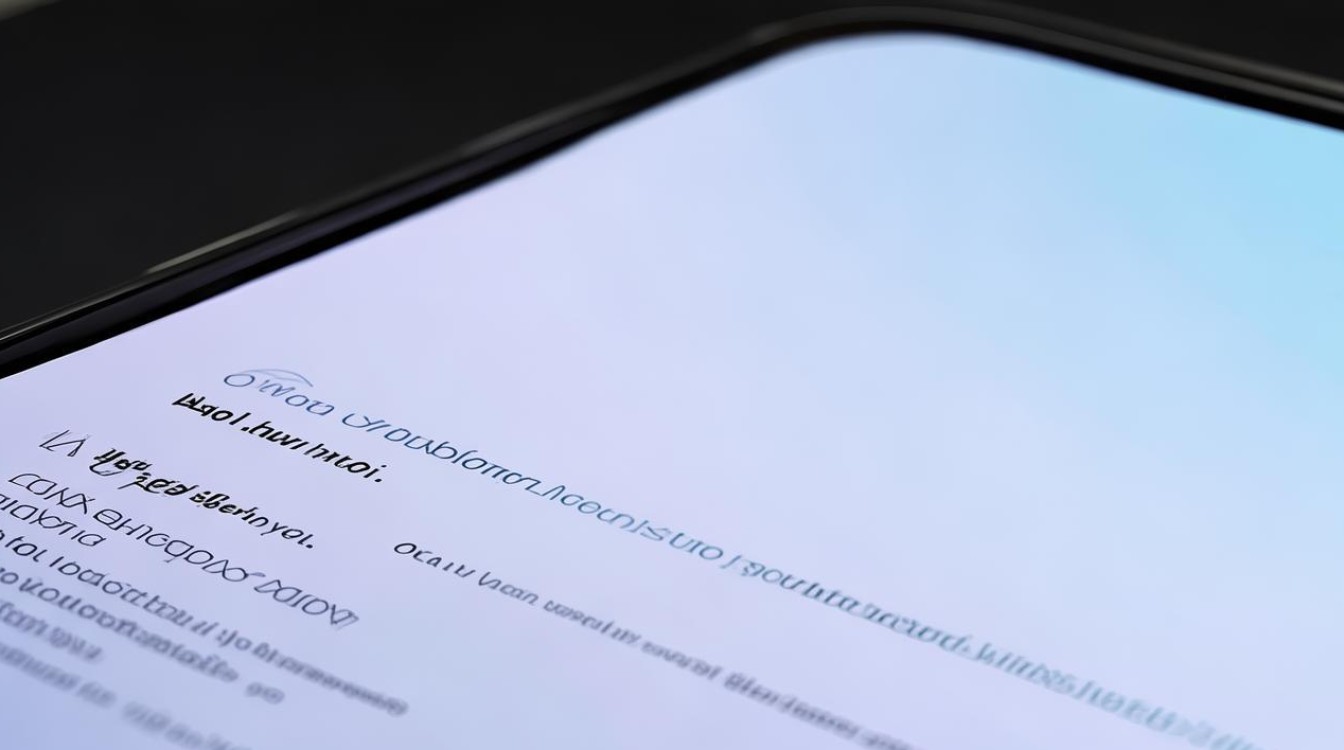
问题2:如果想要再次开启vivo阅图功能,应该怎么操作?
解答:如果之前是通过设置菜单关闭的vivo阅图功能,想要再次开启,可以按照以下步骤操作:
- 进入手机“设置”应用,找到“桌面、锁屏与壁纸”选项并点击。
- 点击“锁屏设置”,找到“阅图锁屏”选项。
- 将“阅图锁屏”的开关从关闭状态切换到开启状态,系统可能会重新加载一些数据来恢复阅图功能,等待片刻即可。
如果是通过i主题关闭的,可再次打开i主题,进入个人中心,找到“本地壁纸”,将之前设置的其他锁屏壁纸更换回带有阅图功能的壁纸(如果有相应的选项),或者在i主题的设置中查找是否有专门的阅图功能开启选项,将其开启即可。
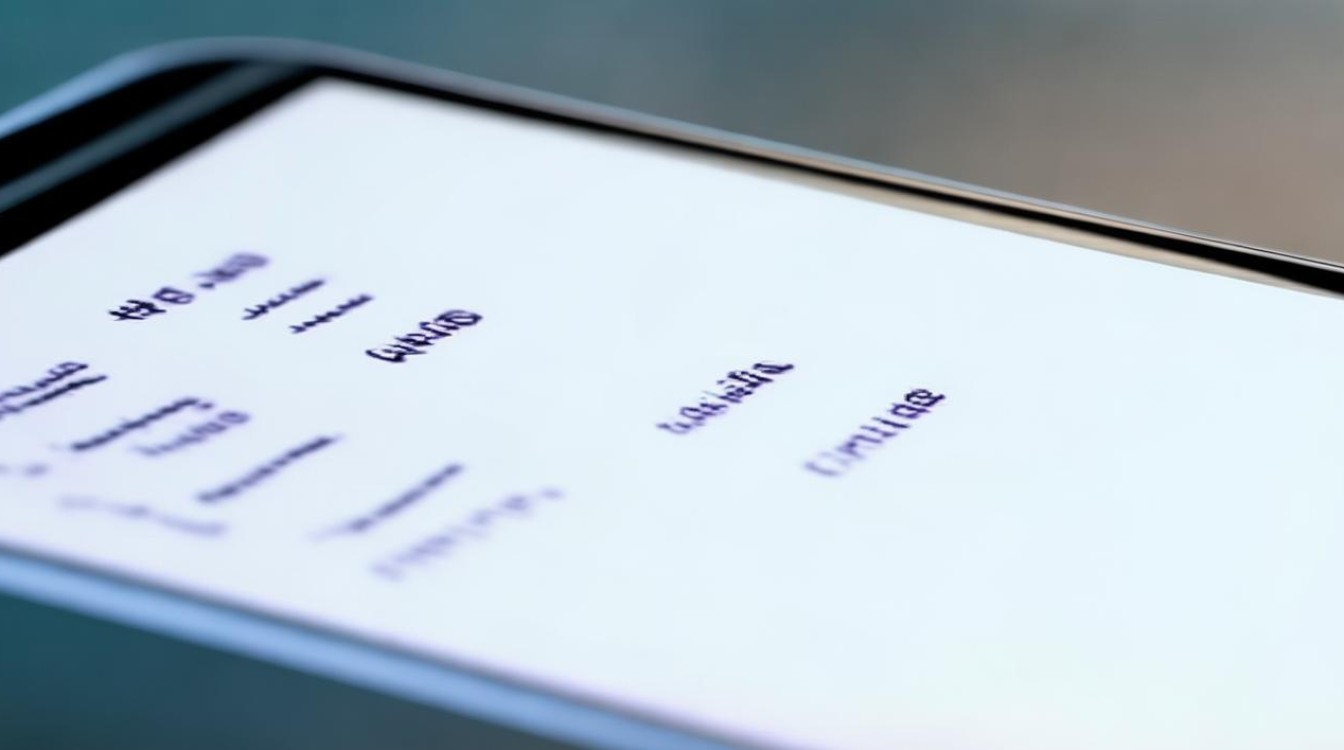
版权声明:本文由环云手机汇 - 聚焦全球新机与行业动态!发布,如需转载请注明出处。


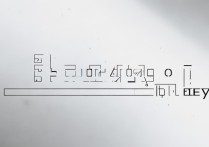


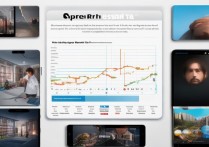






 冀ICP备2021017634号-5
冀ICP备2021017634号-5
 冀公网安备13062802000102号
冀公网安备13062802000102号